新しい PC にインストールするのに最適なゲーミング PC プログラム


素晴らしいゲームとともに、すべてのゲーミング PC には便利なプログラムとツールが必要です。ゲーム ランチャーから監視ツール、イコライザー、RGB カスタマイズ ツールまで、新しい PC にインストールする必要がある最高のゲーミング PC プログラムを見てみましょう。
1. 蒸気
これはおそらく、Valve に対して妙な不満があり、一切関わりたくないというのでなければ、考えるまでもないことです。Steamは、PC ゲームを購入したり、PC ゲーム コミュニティに参加したり、友達と遊んだり、年間を通じておそらく最高のゲーム セールを楽しんだりするのに最適なストアです。
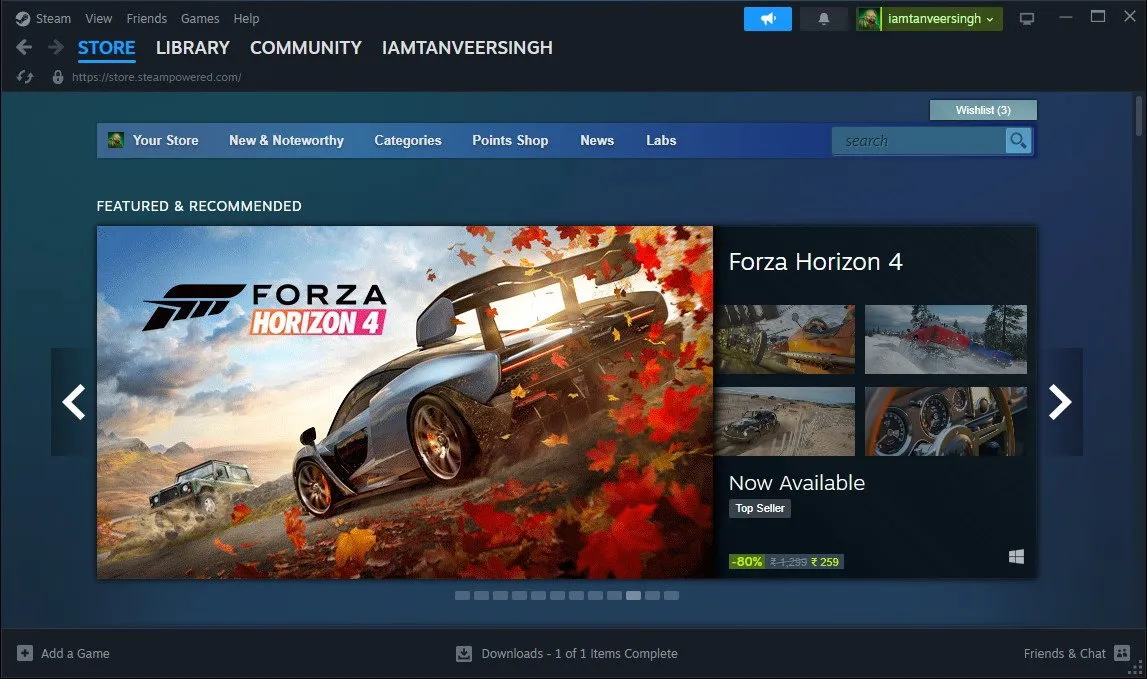
地球上で最も人気のあるゲームランチャーである Steam は、Mac を含む多くのゲーム用コンピューターで利用できます。ダウンロードしてアカウントを作成し、支払い方法を追加するだけで、ライブラリの構築を開始できます。
また、コンソール用のビッグピクチャーモード、Steam リモートプレイ、友達との協力プレイ、家族とのゲームの共有、Steam リンク経由でのテレビ、モバイル、または別の PC へのゲームの共有も可能。Android と iOS の両方に対応したモバイルアプリもあります。
2. エピックゲームストア
Steam は PC ゲームの最大規模のストアフロントかもしれませんが、Epic Games Storeも最高のゲーム ランチャーの 1 つです。Fortnite や Unreal Engine の開発元である会社によって作成および管理されている Epic Games Store は、ゲーマーに競争力のある価格、毎週の無料ゲーム、Steam に匹敵し、場合によってはそれを上回る定期的なセールを提供しています。
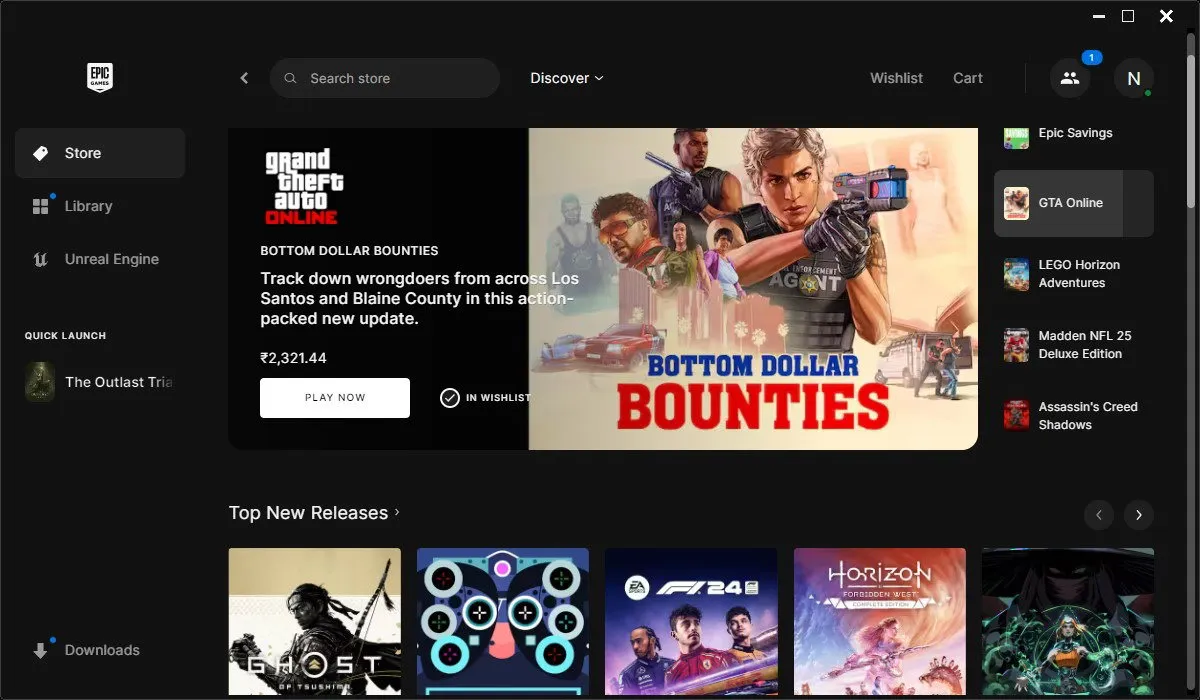
Steam の大きな魅力であるソーシャル機能や共有機能が欠けているかもしれませんが、大幅な割引や毎週の無料ゲームだけを希望する人にとっては、Epic Games Store に勝るものはありません。Windows と Mac の両方でアクセスできる膨大な数のゲーム カタログ (Steam ほどではありませんが) が用意されています。
3. MSIアフターバーナー
GPU オーバークロックに少しでも興味があるゲーマーなら、ゲーミング PC にMSI Afterburnerが必要です。Nvidia および AMD ユーザーに好まれているグラフィック カードのオーバークロック ツールである MSI Afterburner は、長年にわたりその人気を誇っています。すっきりとしたインターフェイス、わかりやすい設定、オーバークロック時の GPU の温度と電圧を測定する監視機能を備えています。
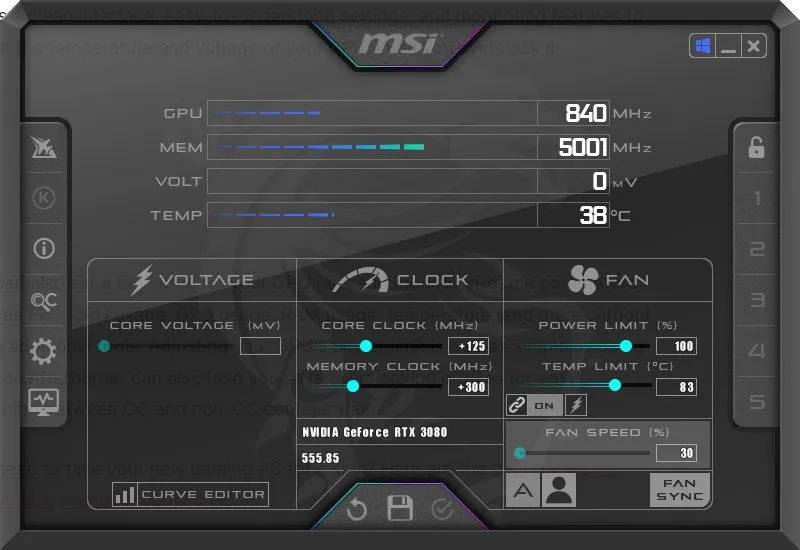
また、GPU ファンのファン カーブを設定し、追加のツールを使用せずに、FPS、CPU 使用率、GPU 使用率、RAM 使用率、温度などのゲーム内パラメータを監視することもできます。GPU の電力制限を調整するのも、スライダーを使用するのと同じくらい簡単です。Afterburner を使用すると、オーバークロック プロファイルを保存して、OC 構成と非 OC 構成を簡単に切り替えることができます。
4. エイチワイエフオー
CPU と GPU をオーバークロックする場合でも、Windows PC のベンチマークを行う場合でも、温度と電力の測定値を監視するときにサードパーティのツールが便利です。HWiNFO は、最も便利なシステム監視ツールの 1 つです。軽量でインストールの必要がありません。さらに、CPU、GPU、マザーボード、RAM、ストレージ、ファンに関するリアルタイム情報を示すシステム センサーのみを表示するように設定できます。
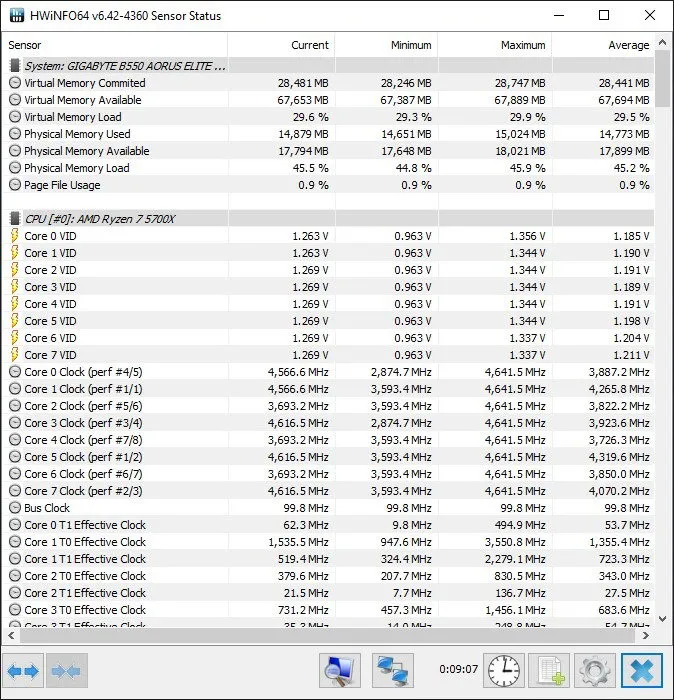
HWiNFO を使用すると、考えられるすべてのシステム パラメータの現在値、平均値、最小値、最大値を表示できます。また、MSI Afterburner と同様のオンスクリーン ディスプレイ (OSD) も提供しており、ゲーム内またはアプリケーション内の測定値を表示できます。
適切な GPU 温度とその確認方法について説明します。
5. ファンコントロール
ファン カーブを設定するには複数のツールを使用できますが、Fan Control を使用すると、システム ファン、CPU ファン、GPU ファンを最大限に制御できます。これは、PC のすべてのファンにカスタム ファン カーブを設定できる無料ツールです。吸気ファン、排気ファン、AIO ファン、GPU ファンがいくつかある場合、Fan Control は、PC の冷却を最適化し、ノイズ レベルを下げるのに役立つ優れたツールです。
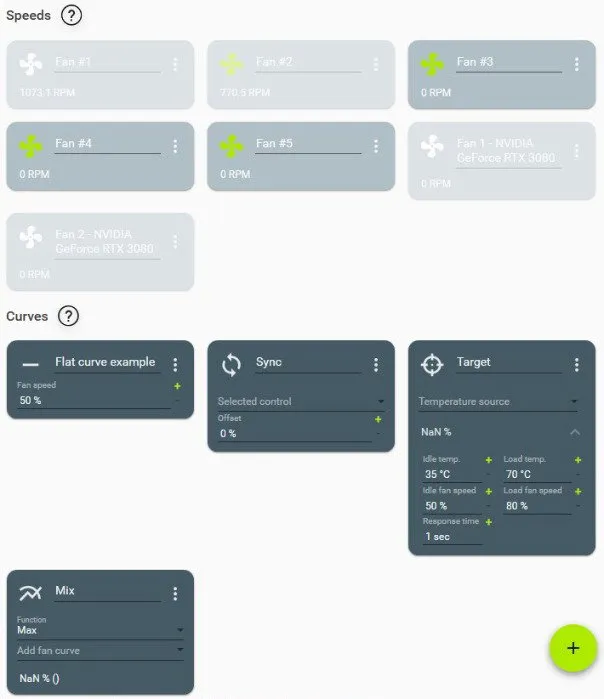
どの温度センサーをどのファンカーブにリンクするかを指定できるだけでなく、複数のファンカーブをリンクして連動させることもできます。これにより、ファンカーブを最も細かいレベルまで自由に操作できます。インターフェイスとコントロールは非常にシンプルです。これが無料のツールだなんて信じられません。
6. オペラGX
ゲーム ランチャーやシステム監視ツールは、ゲーミング PC に必要な唯一のものではありません。優れたゲーミング PC には、優れたゲーミング ブラウザーも必要です。ブラウザー ゲームをプレイするためではなく、システム リソースをゲーム専用に使用できるようにする必要があります。ほとんどのブラウザーは大量の RAM と CPU リソースを使用しますが、Opera GX はPC の電力消費をできるだけ少なくするように徹底的に構築されています。
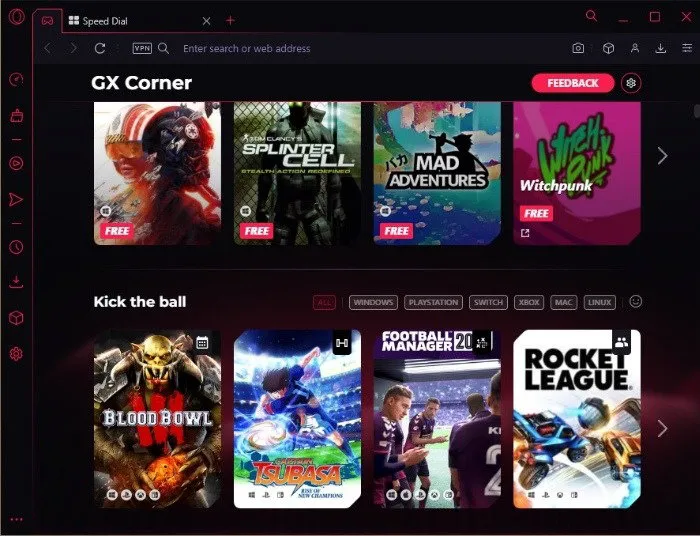
Opera GX のその他の優れた機能には、Corsair iCUE、Logitech Lightsync などの RGB ソフトウェアとの統合があります。内蔵の VPN と広告ブロッカーがプライバシーを保護し、ブラウザをすっきりと保ちます。また、GX コーナーで今後のゲームやお買い得情報に関する情報を入手して、ゲームを楽しむこともできます。ソーシャル アプリとの統合により、さらに充実した体験が得られます。
7. 不和
おそらく、ナンバーワンのボイスチャットおよびコミュニティ管理アプリであるDiscordをご存知でしょう。友達とチャットできるだけでなく、テキストメッセージを送ったり、ゲームをストリーミングしたり、チャットやオーディオのレベルを個別に制御したり、ゲーム界の最新情報を入手したりできます。
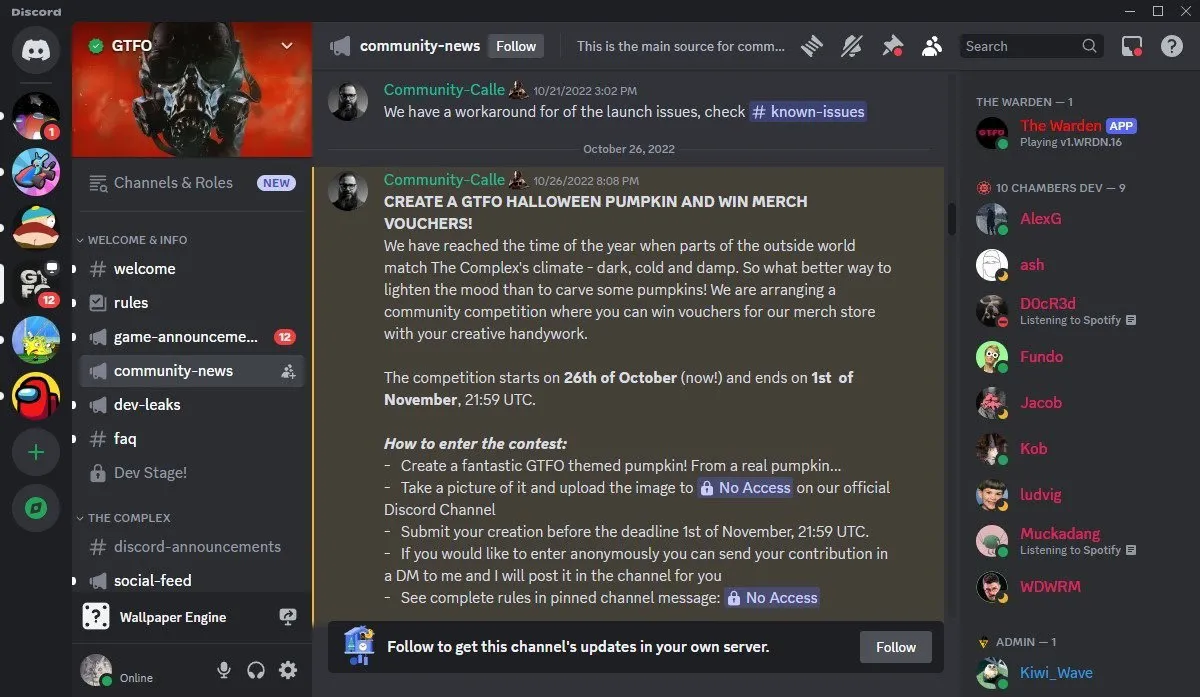
Discord は、誰もが使用している、ゲーミング PC に欠かせないアプリです。基本機能に料金を支払う必要はありませんが、Discord Nitro では、月額わずかな料金で、ストリーミング品質の向上、画像アップロードの上限の引き上げ、アニメーション アバターや絵文字を利用できます。
8. イコライザーAPO
PC ユーザーにとって、オーディオはおそらく最も主観的なものです。好みのサウンドスケープは人それぞれで、スピーカーから発せられるサウンドも常に均一というわけではありません。ここでEqualizer APO の出番です。これを使用すると、スピーカーやヘッドフォンなどのオーディオ出力を好きなようにカスタマイズできます。イコライザーを細かく調整したり、フィルターを好きなように適用したりできます。
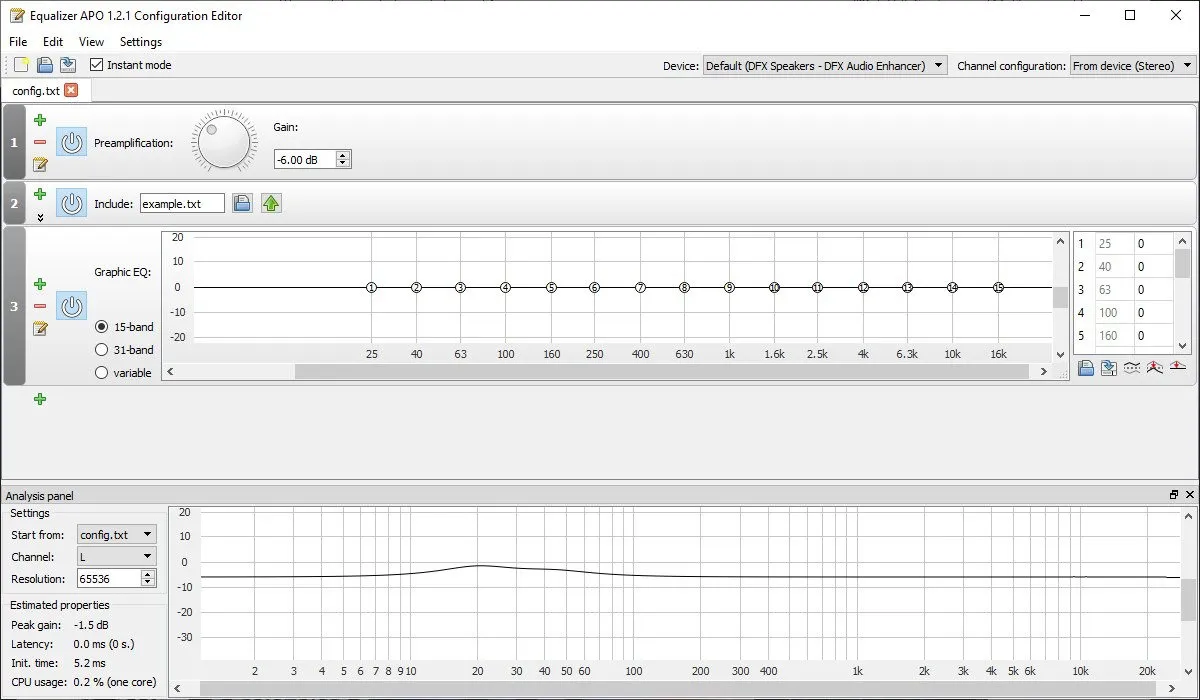
ほとんどの人にとっては少し高度すぎるかもしれませんが、ゲーム、音楽鑑賞、PC での映画鑑賞など、サウンド設定を無制限に制御できます。
9. シグナルRGB
PC の RGB を一貫したテーマに同期するのが好きなら、SignalRGB は最高のツールの 1 つです。さまざまなコンポーネント メーカーが提供する RGB ソフトウェアとは異なり、SignalRGB はメーカーに依存しないため、1 つのプログラムを使用してほぼすべての RGB コンポーネントを同期できます。
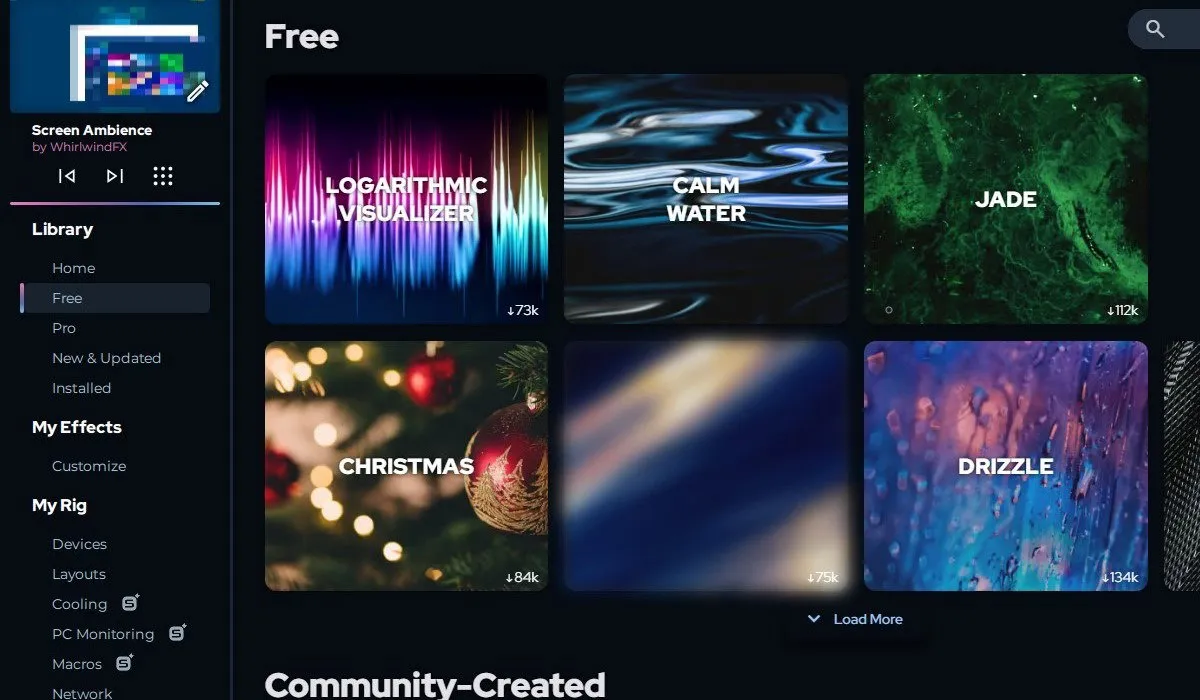
初めて起動すると、SignalRGB はすべての RGB コンポーネントを検出します。その後、仮想レイアウトに配置して、PC 上での RGB 効果の外観を正確にカスタマイズできます。周辺機器もサポートするこのツールは、多数の無料効果を提供しますが、追加の効果、ゲーム統合、冷却ツール、システム監視ツールを有料で提供するオプションもあります。
10. 壁紙エンジン
RGB を同期するのは素晴らしいことですが、デスクトップも愛されるに値します。結局のところ、デスクトップは 1 日中よく目にするものです。Wallpaper Engine は、PC 用のライブ壁紙を入手するのに最適な場所の 1 つです。PC に費やす最高の 4 ドルであり、才能あるアーティストのコミュニティによって作成された何千ものアニメーション壁紙の本拠地です。Steam にインストールして、必要な壁紙を見つけて適用するだけです。
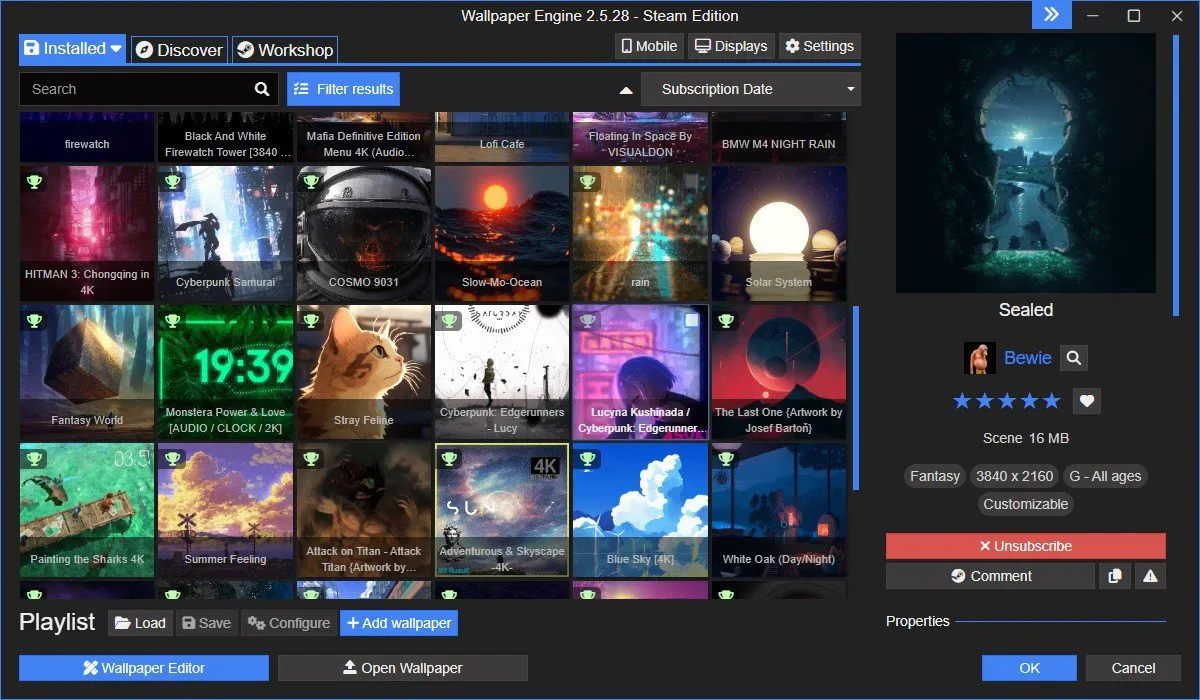
最高の Wallpaper Engine 壁紙は、アニメ、ゲーム、映画、テレビシリーズ、自然、SF、抽象など、さまざまなジャンルを網羅しています。ワークショップで独自のライブ壁紙を作成し、世界中に公開することもできます。
ゲーミング PC に自分の個性を反映させるには、いくつかの非ゲーミング プログラムを使用して、好みに合わせて最適化およびカスタマイズする必要があります。オーバークロック、システム監視、ファン制御ツールから、ゲーミング ブラウザー、壁紙アプリ、RGB 同期プログラムまで、ゲーミングと非ゲーミングのエクスペリエンスを向上させるさまざまなオプションがあります。重要なのは、どのツールを使用するかではなく、PC を自分の家のように感じさせるために費やす時間と注意です。
画像クレジット: Unsplash。すべてのスクリーンショットは Tanveer Singh によるものです。



コメントを残す